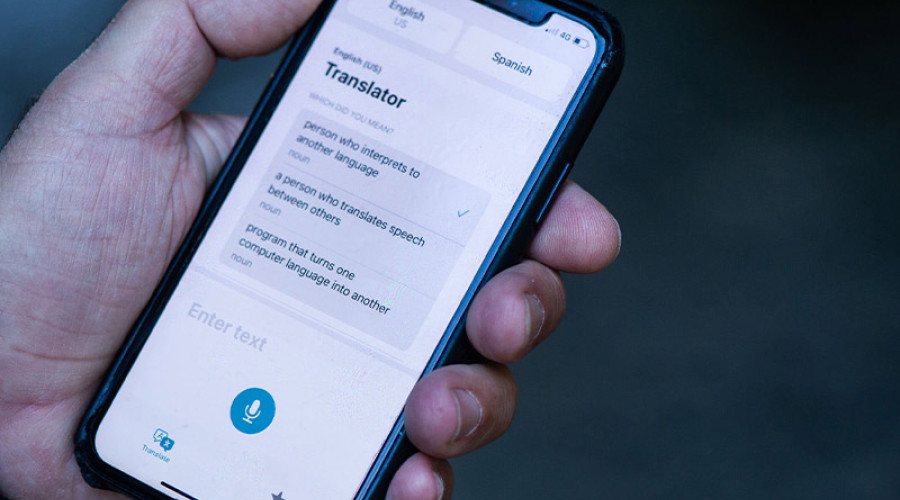
نحوه استفاده از اپلیکیشن Translate در آیفون و آیپد
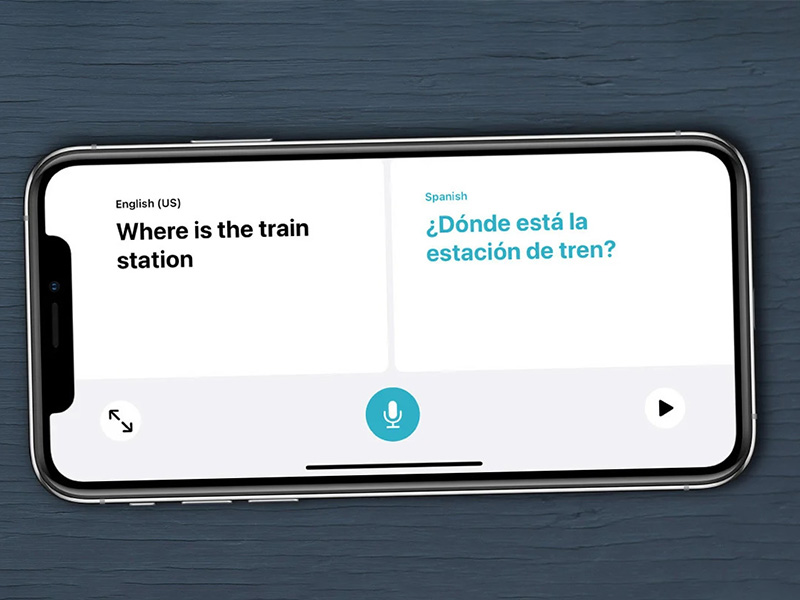
آیا تا به حال برایتان اتفاق افتاده است که به کشور دیگری سفر کرده اید و نتوانسته اید به زبان آن ها صحبت کنید؟ نگران نباشید. خوشبختانه، ابزارهای زیادی برای کمک به شما در برقراری ارتباط با مردم بومی آن کشور وجود دارد، به خصوص اگر یک گوشی آیفون همراه خود داشته باشید.
اپل با افزودن یک برنامه Translate در iOS 14، زندگی را برای همه آسان تر کرد. این امر نیاز به برنامه ترجمه شخص ثالث را از بین می برد، اگرچه برخی از توسعه دهندگان جایگزین بهتری برای برنامه اصلی اپل ساخته اند. در ابتدا، برنامه Translate فقط روی بهترین آیفون ها اجرا می شد، اما iPadOS 15 برنامه ترنسلیت را به iPad ها نیز آورد. در ادامه باید بگوییم که iOS 16 یک ویژگی کاملاً جدید را ارائه می دهد که به شما امکان می دهد با دوربین دستگاه خود عکس بگیرید و در حین پرواز ترجمه کنید.
در ادامه همه نکاتی که باید در مورد ویژگی های جدید iOS 16 و نحوه استفاده از برنامه Translate در آیفون و آیپد بدانید ذکر شده است.
برای استفاده از برنامه Translate در آیفون خود، باید حداقل iOS 14 یا بالاتر روی آن اجرا شود. در آیپد نیز باید iPadOS 15 یا بالاتر روی آن نصب باشد.
نحوه انتخاب زبان مور نظر در برنامه Translate
در حال حاضر، برنامه Translate برای آیفون از 11 زبان عربی، چینی، انگلیسی، فرانسوی، آلمانی، ایتالیایی، ژاپنی، کره ای، پرتغالی، روسی و اسپانیایی پشتیبانی می کند. شما می توانید انتخاب کنید که به کدام زبان صحبت می کنید و به چه زبانی نیاز دارید ترجمه شود.
1. در ابتدا، اپلیکیشن Translate را در آیفون اجرا کنید.
2. برای انتخاب زبان اول، روی فلش آبی کنار زبان در بالا سمت چپ ضربه بزنید و زبان اول خود را از منوی پاپ آپ انتخاب کنید.
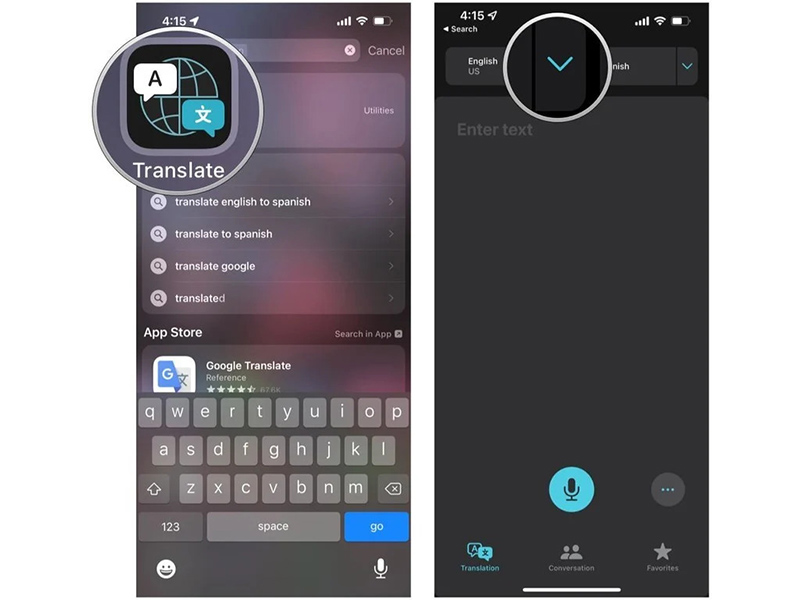
3. برای انتخاب زبان دوم، روی فلش آبی کنار زبان در بالا سمت راست ضربه بزنید و آن را از منوی پاپ آپ انتخاب کنید.
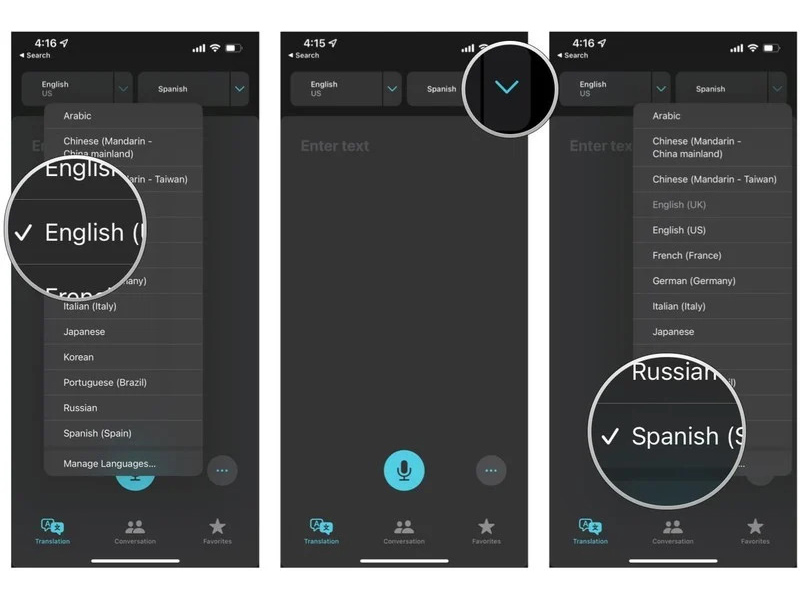
نحوه ترجمه عبارات در برنامه Translate
پس از انتخاب زبان های دلخواه در مراحل بالا، می توانید ترجمه را شروع کنید.
1. روی دکمه آبی میکروفون ضربه بزنید و عبارتی را که باید ترجمه کنید بگویید. پس از قطع صدا، برنامه Translate عبارت ترجمه شده را روی صفحه زیر عبارت اصلی همراه با پخش صدا ظاهر می کند.
2. همچنین می توانید برای تایپ کلمه یا عبارتی که برای ترجمه نیاز دارید، روی قسمت پایین ضربه بزنید.
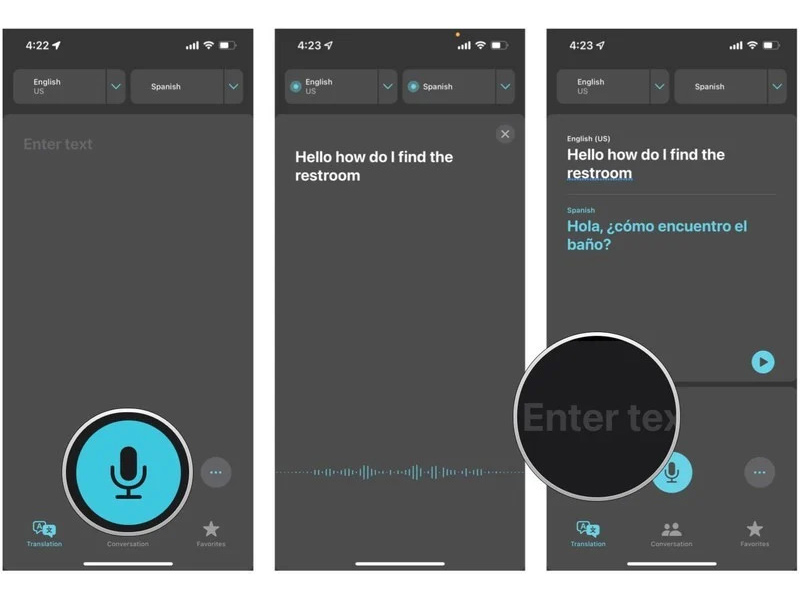
برای اینکه عبارتی را برای بعداً مورد علاقه خود قرار دهید، روی نماد ستاره در زیر ترجمه ضربه بزنید. برای جستجوی تعاریف نیز روی خود کلمه ضربه بزنید.
نحوه دسترسی به ترجمه های مورد علاقه خود در برنامه Translate
هنگامی که یک عبارت ترجمه شده را مورد علاقه خود قرار داده اید، به جای اینکه مجبور باشید آن عبارت را بارها و بارها صحبت کنید یا آن را تایپ کنید، می توانید هر زمان که به آن نیاز داشتید، آن را بالا بیاورید. این کار به ویژه در هنگام سفر مکرر به مکان هایی که زبان مادری آن ها را نمی دانید بسیار مفید است.
1. Translate را در آیفون خود اجرا کنید.
2. روی برگه Favorites در پایین ضربه بزنید. تا عبارات مورد علاقه در بالا ظاهر شوند.
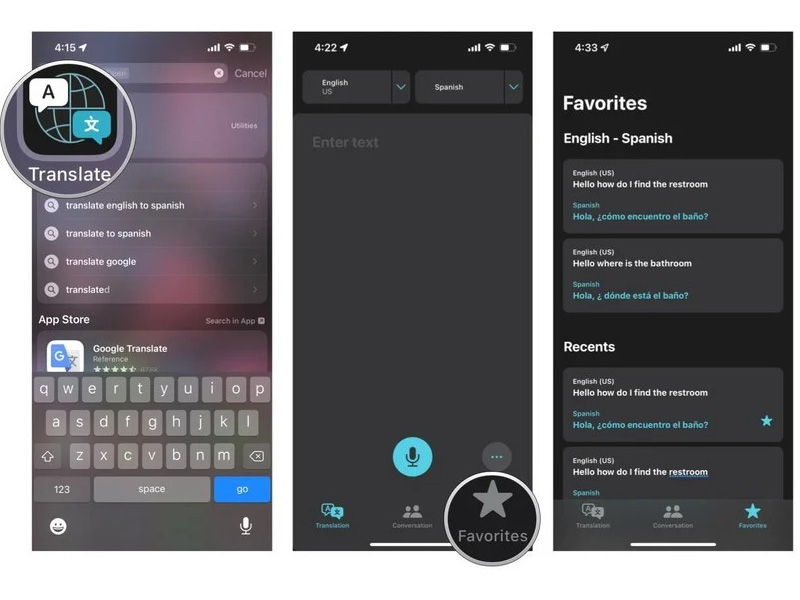
چگونه یک مکالمه را همزمان در برنامه Translate ترجمه کنیم؟
یکی از جالب ترین ویژگی های برنامه Translate برای گوشی موبایل آیفون این است که می توانید از آن برای برقراری مکالمه به صورت همزمان استفاده کنید.
1. Translate را در آیفون خود اجرا کنید.
2. روی دکمه Conversation در پایین ضربه بزنید.
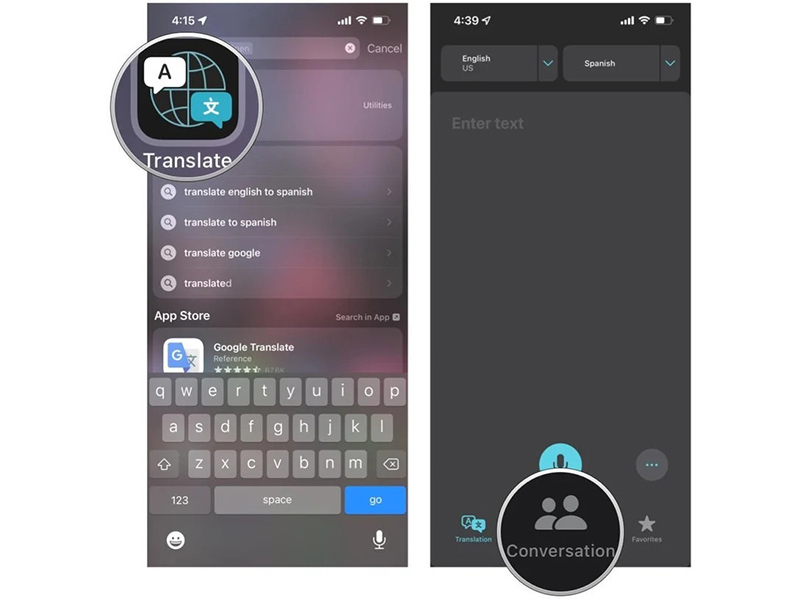
3. روی دکمه orientation button در سمت چپ میکروفون آبی ضربه بزنید. یکی از گزینه های Side by Side یا Face to Face را انتخاب کنید.
4. روی میکروفون آبی ضربه بزنید تا گفتار شما به طور همزمان برای شخص دیگر و بالعکس ترجمه شود.
منبع: imore




